Video to Picture Converter是一款能够把视频文件转为图片的软件。如果你需要把视频转图片就来试试这款Video to Picture Converter。该软件旨在帮助用户转换和输出各种常见的视频文件,例如avi,mpg,mpeg,wmv,vob,mp4、3gp,mov,flv和其他图片成图片,您可以将视频剪辑的每一帧保存为png ,jpg,Bmp和其他常见图片文件也可以将视频剪辑转换并输出为GIF动画。该程序具有直观的界面布局。将视频添加到界面后,您可以先播放和预览,然后配置图片大小,图片效果,只需单击一下即可转换相框和输出格式等输出参数,有需要的朋友可以赶赴本站下载!
使用说明:
1.运行Aoao Video to Picture Converter进入以下操作界面。
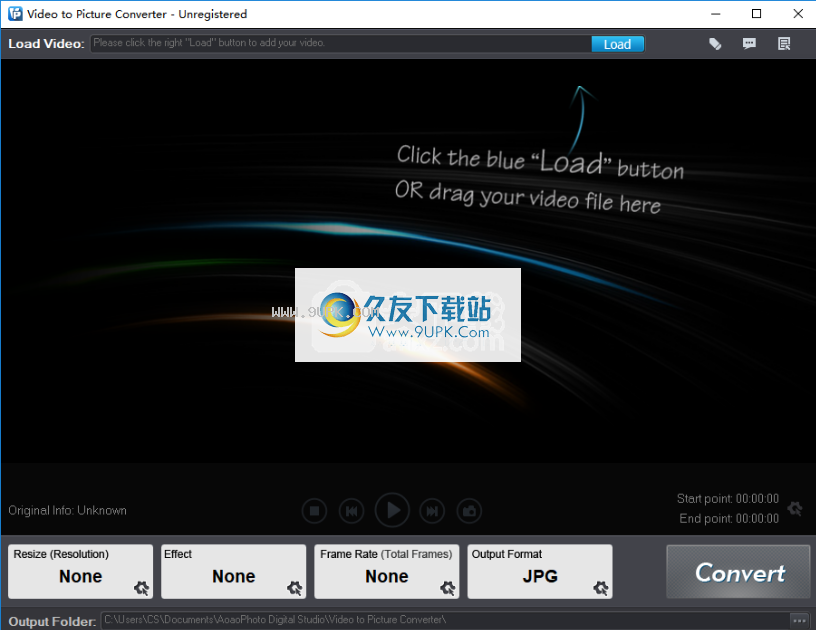
2.单击右上角的[注册]按钮,然后单击[输入许可证]按钮,输入以下序列号进行激活。
注册代码:AO-VTOA-81DBD7F3C7-5FFBFAF7F8-E03DFDFFFE
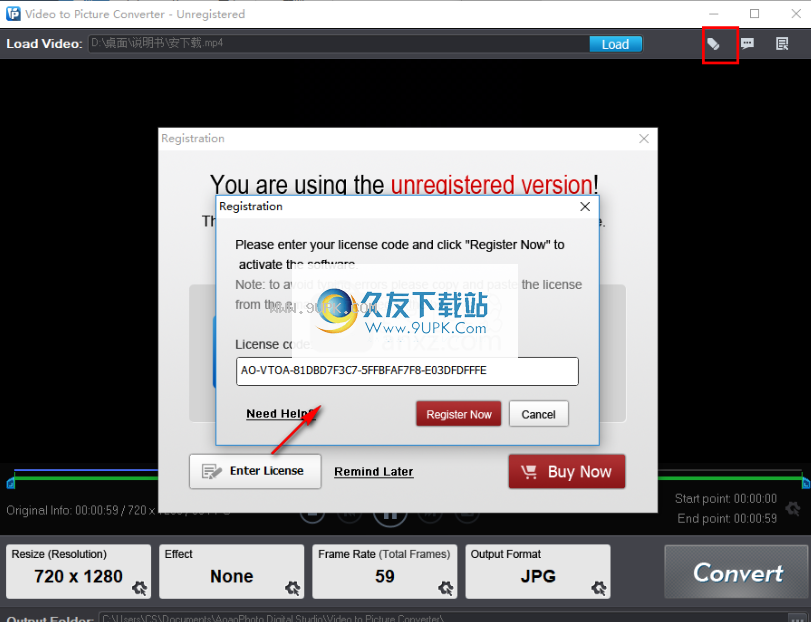
3.弹出以下成功注册提示,单击[确定]按钮。
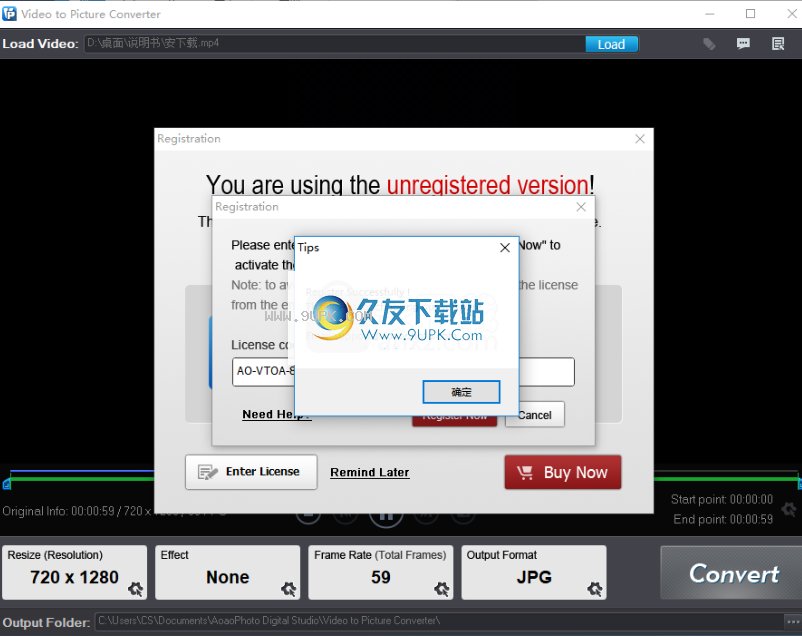
4.单击“加载视频”列右侧的[加载]按钮,然后加载视频文件。
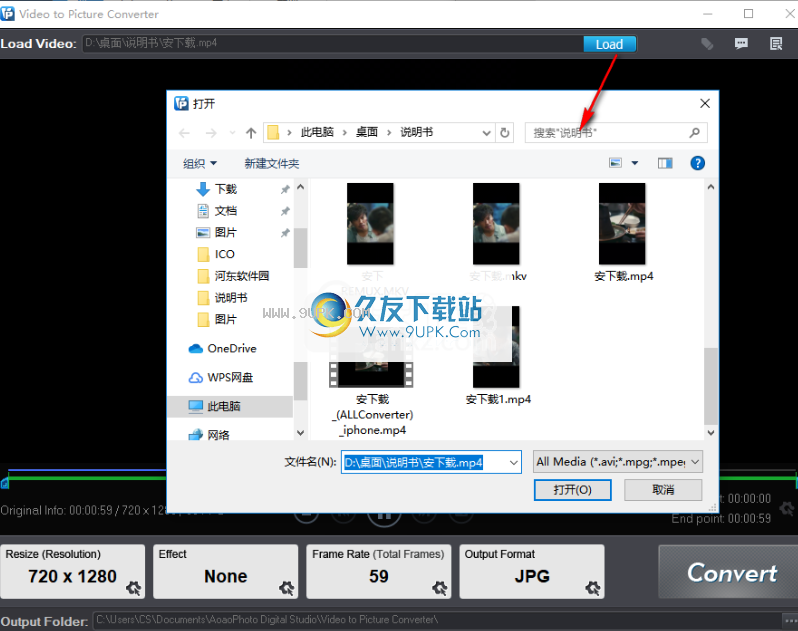
5.您可以播放视频文件,然后移动滑块进行裁剪并选择要转换的视频。

6.您可以自定义参数,例如分辨率,效果,帧数,输出格式等。
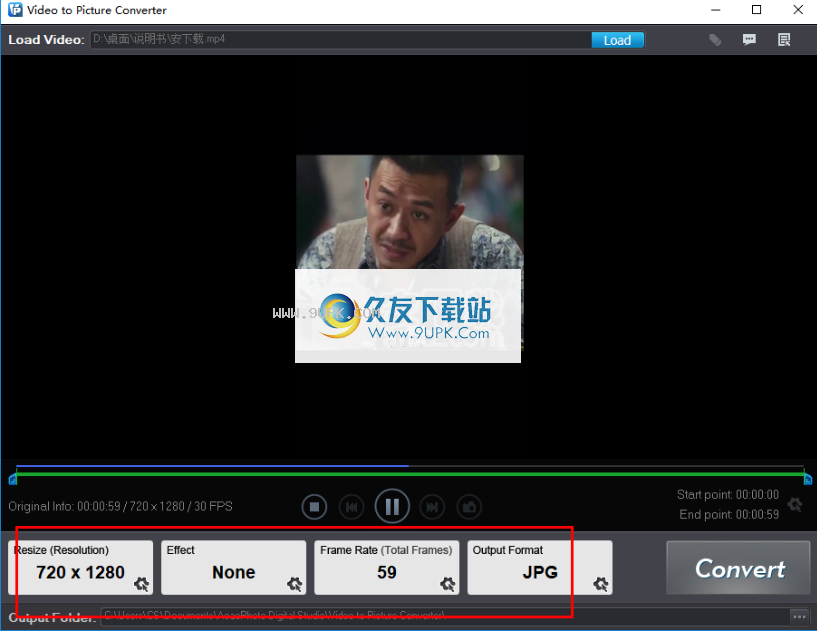
7.最后,单击[转换]按钮以执行转换操作。
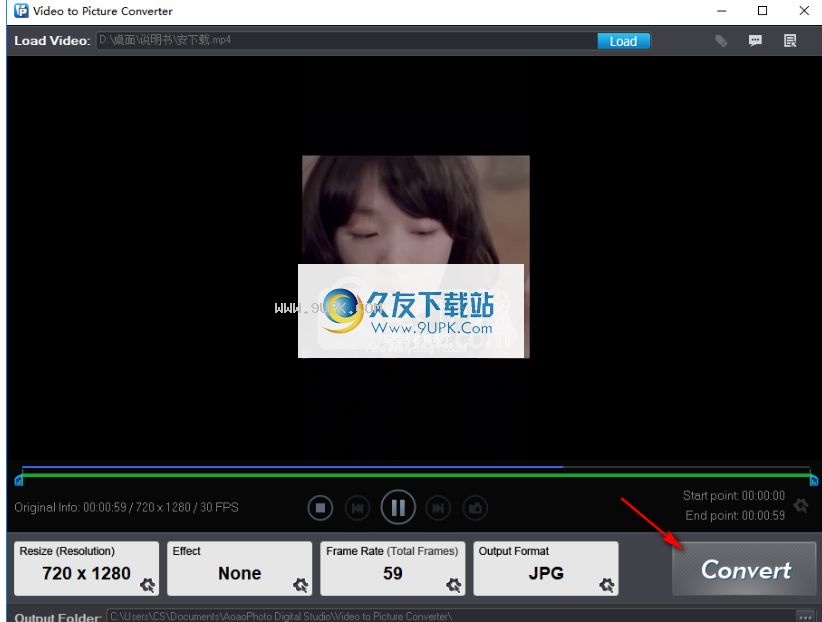
软件功能:
将视频转换为一系列照片
将视频转换为GIF动画
转换期间添加特殊效果
自定义转换图片的分辨率
支持所有流行的视频和照片格式
控制帧率
安装方式:
1.下载并解压缩安装包,双击安装程序进入Aoao Video to Picture Converter安装向导,然后单击[下一步]。

2.阅读许可协议,单击[我同意]按钮以同意并继续下一次安装。

3.选择安装位置,用户可以选择默认的C:\ Program Files(x86)\ AoaoPhoto Digital Studio \ Aoao Video to Picture Converter,或自定义设置,然后单击[安装]。
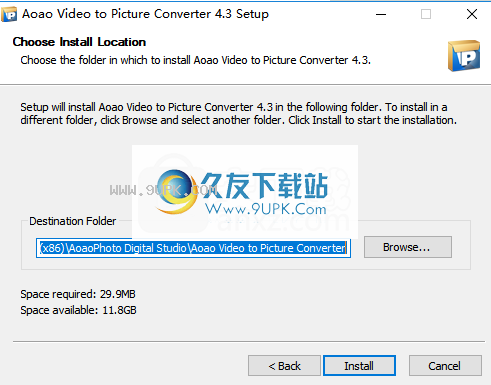
4.弹出下面的安装Aoao Video to Picture Converter的提示,单击[完成]结束。
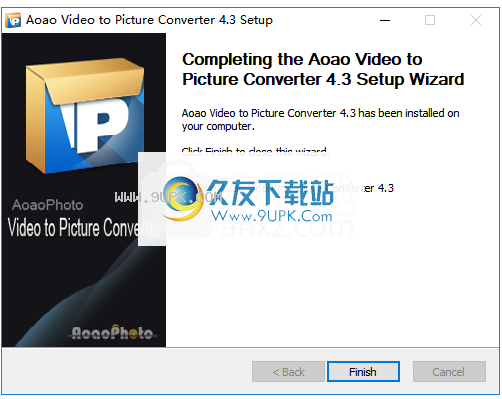
软件优势:
这是一个简洁的软件解决方案,可以帮助您将视频帧转换为各种图片格式,并对输出文件进行一些更改。
轻巧流畅的图形界面
该应用程序安装迅速,具有真正干净简洁的图形界面,并具有多种功能和工具。布局非常直观,屏幕底部有一个工具,可以访问各个部分,包括一些说明。
轻松转换文件
启动应用程序后,您需要做的第一件事是浏览计算机并加载要处理的视频。它带有一个选项,可以在开始处理文件之前轻松预览文件。
它具有一些控件,包括播放,暂停,快进,快退和停止。您可以轻松修剪视频,选择开始时间和结束时间或查看视频信息。它显示视频持续时间,大小,总帧数,帧频,宽高比和工作区域。
对文件进行一些更改
您可以调整文件的输出大小并指定宽度和高度。它允许您锐化或平滑输出文件,可以调整帧频并添加各种效果。它允许您创建串行图片或GIF动画。
您可以从多种效果中进行选择,例如反转,浮雕,模糊,锐化,噪点,增亮,红色,绿色或蓝色效果。总而言之,视频到图片转换器是一个非常有用的应用程序,用于将视频帧转换为各种图片格式并对其进行一些更改。
软件特色:
将视频转换为图片:
将AVI,MPG,WMV,MKV,MOV,MP4、3GP,RMVB和其他视频文件转换为JPG,GIF,BMP,TGA,TIF,PCX,Ico和其他图片文件您还可以从视频中捕获单个图片。
特殊效果:
各种特殊效果将使视频到GIF的转换过程更加有趣,甚至更好,每个人都可以一键制作特殊效果。另外,它不会延长转换过程。特殊效果包括:黑白,灰度,浮雕,反转,蓝色,锐化,噪点,增亮等。
精确控制帧频:
选择任何时间段以获取输出。例如,仅开始部分或结束部分被转换为GIF动画文件。速率设置是另一个有用的功能,这意味着您可以设置每秒24帧以获得与视频相同的动画GIF,或者仅设置每秒1帧以获得较小的动画GIF。




















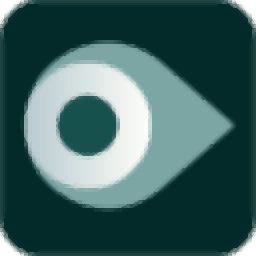




![WinX FLV to MPEG Video Converter 4.1.12免安装版[视频转换器]](http://pic.9upk.com/soft/UploadPic/2013-9/20139411545197706.gif)


